Quản trị mạng – Trong loạt bài này chúng tôi sẽ giới thiệu cách kết nối mạng ảo trong môi trường Hyper-V và cách cấu hình mạng ảo để giúp bạn đạt được các mục tiêu kết nối của mình.
Hiểu việc kết nối mạng bên trong Hyper-V chính là chìa khóa cho việc đạt được hiệu suất cao đối với máy chủ và khả năng phục hồi cao. Trong loạt bài này chúng tôi sẽ giới thiệu cho các bạn về cách kết nối mạng ảo trong môi trường Hyper-V như thế nào và cách cấu hình mạng ảo nhằm giúp bạn đạt được các mục tiêu kết nối của mình.
Một trong những lý do chính tại sao nhiều tổ chức thực hiện việc ảo hóa các trung tâm dữ liệu của họ trước tiên là để giảm chi phí phần cứng, bằng cách này họ có thể tận dụng được phần cứng máy chủ đang tồn tại trong tổ chức mình. Tuy nhiên việc tận dụng như thế nào lại nằm ở vấn đề bạn hiểu được cách cấu hình để có được hiệu suất cao nhất.
Với lưu ý đó, chúng tôi muốn giới thiệu cho các bạn một số kiến thức chuyên sâu về việc kết nối mạng ảo. Cách cấu hình kết nối mạng ảo sẽ có ảnh hưởng lớn về hiệu suất máy chủ và khả năng phục hồi toàn bộ của các máy chủ mà nó nắm giữ.
Trước khi bắt đầu, chúng ta cần phải hiểu mỗi sản phẩm ảo hóa sẽ cho phép thực thi kết nối mạng ảo theo một cách khác nhau. Trong loạt bài này, chúng tôi sẽ đề cập đến việc kết nối mạng ảo trong Hyper-V.
Virtual Network Adapter
Khía cạnh đầu tiên trong việc kết nối mạng ảo mà chúng tôi muốn giới thiệu là adapter mạng ảo (virtual network adapter). Để minh chứng, chúng tôi đã cài đặt Hyper-V tên máy chủ Windows Server 2008 R2. Trong Hyper-V, hệ điều hành chính (primary) của máy chủ được biết đến với tư cách partition cha. Partition cha được quy là hệ điều hành host trong Virtual Server và đôi khi bạn vẫn thấy nó được gọi là hệ điều hành host, thậm chí ngay cả đối với Hyper-V.
Với cấu hình đó, chúng ta hãy đi xem xét hình A. Hình này hiển thị các adapter mạng hiện hữu bên trong partition chính của máy chủ.
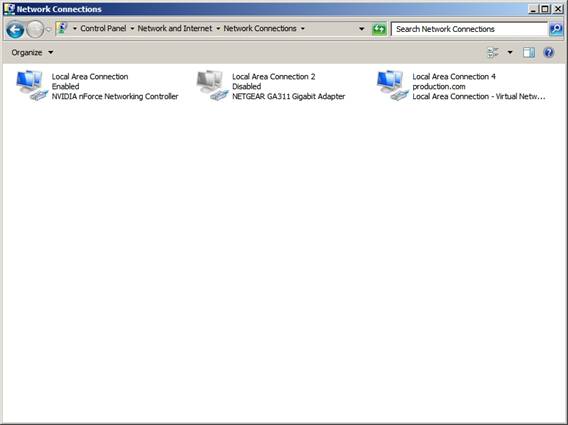
Hình A: Hyper-V tạo một Virtual Network Adapter
Adapter mạng phía bên trái của cửa sổ là một network adapter vật lý, nó được kết nối với Ethernet switch vật lý. Trước khi cài đặt Hyper-V, chúng tôi cấu hình adapter này sử dụng địa chỉ IPv4. Sau đó đã sử dụng kết nối mạng này để join máy chủ vào miền và download các nâng cấp từ Microsoft.
Ban đầu, có vẻ như không có gì đặc biệt về network adapter này. Tuy nhiên mọi thứ đã thay đổi khi cài đặt Hyper-V. Để xem những gì đã thay đổi, chúng ta hãy quan sát hình B. Hình B hiển thị trang thuộc tính của kết nối mạng này.
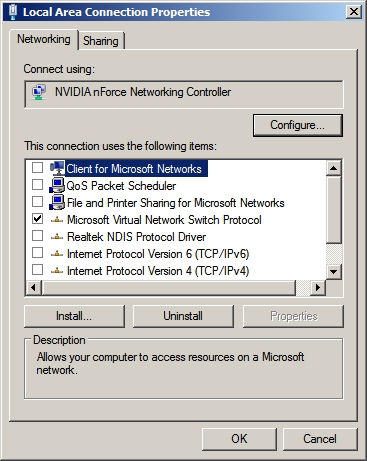
Hình B: Hyper-V đã tạo ra một số thay đổi rõ rệt so với cách network adapter vật lý được cấu hình bên trong partition cha.
Như đề cập đến từ trước, chúng tôi đã sử dụng network adapter này khi join máy chủ vào miền và khi download các bản nâng cấp cho Windows Server. Nếu quan sát kỹ vào hình trên, bạn sẽ thấy rằng cả hai mục IPv4 (Internet Protocol Version 4 (TCP/IPv4)) và IPv6 (Internet Protocol Version 6 (TCP/IPv6)) đều đã bị vô hiệu hóa. Mục Client for Microsoft Networks cũng bị vô hiệu hóa, cùng với khá nhiều mục khác trong danh sách.
Chỉ có một mục được kích hoạt đó là Microsoft Virtual Network Switch Protocol. Giao thức này không được cài đặt mặc định. Nó chỉ được bổ sung khi bạn cài đặt Hyper-V.
Nếu quan sát lại hình A, bạn sẽ thấy network adapter thứ hai được liệt kê là Ethernet adapter vật lý và nó đã bị vô hiệu hóa. Thực sự là chúng tôi không thực hiện gì với Hyper-V hay với mạng ảo mà chỉ cấu hình máy chủ để sử dụng hai adapter mạng vật lý, các lý do sẽ được chúng tôi sẽ giải thích sau trong loạt bài này. Trước đó một tuần, adapter này đã ngừng làm việc. Do không thể thay thế adapter hỏng nên chúng tôi đã tạm thời vô hiệu hóa nó. Chính vì vậy trong bài bạn không cần quan tâm đến adapter này.
Adapter mạng phía bên phải của hình A nhìn thoáng qua cũng giống như hai adapter kia, tuy nhiên bạn sẽ thấy phần mô tả của adapter nói “Local Area Connection – Virtual Network”. Như tên ngụ ý của nó, đây là một adapter mạng ảo đã được bổ sung vào partition cha khi cài đặt Hyper-V.
Hãy quan sát vào hình C. Hình C hiển thị trang thuộc tính cho adapter mạng ảo của partition cha. Như những gì bạn có thể quan sát trong hình, adapter mạng ảo được cấu hình giống adapter mạng vật lý của máy chủ được cấu hình trước khi cài đặt Hyper-V. Các giao thức IPv4 và IPv6 đều được kích hoạt, tiếp đó là các mục Client for Microsoft Networks, the QoS Packet Scheduler và File and Printer Sharing for Microsoft Networks.
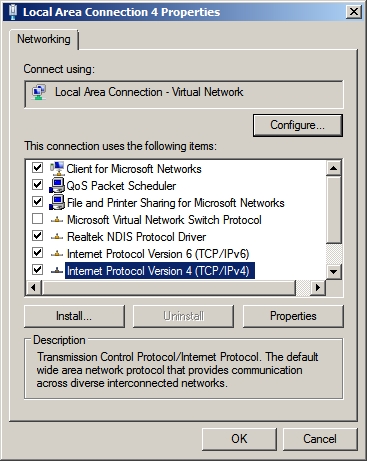
Hình C: partition cha của adapter mạng ảo được cấu hình giống với cấu hình adapter mạng vật lý trước khi cài đặt Hyper-V
Mặc dù nhìn cấu hình bên ngoài trông khá giống nhau nhưng virtual network adapter không chấp nhận cấu hình của network adapter vật lý. Vấn đề ở đây là trước khi cài đặt Hyper-V, network adapter vật lý đã được cấu hình sử dụng các cấu hình mặc định. Do đó khi cài đặt Hyper-V, virtual network adapter cũng sử dụng cấu hình mặc định như vậy. Tuy nhiên không phải mọi cấu hình được chọn trước đó đều có trong cấu hình của virtual network adapter.
Trước khi cài đặt Hyper-V, chúng tôi đã cấu hình network adapter vật lý của máy chủ sử dụng địa chỉ IPv4 tĩnh. Tuy nhiên virtual network adapter đã không chấp nhận địa chỉ này. Chính vì vậy để có thể sử dụng địa chỉ IPv4 tĩnh chúng tôi đã phải gán một địa chỉ IPv4 vào adapter mạng ảo. Các bạn cũng lưu ý thêm một vấn đề nữa, nếu DHCP server có sẵn thì bạn cũng có thể gán một địa chỉ IP động cho adapter mạng ảo.
Cho đến đây chúng tôi đã giới thiệu cho các bạn cấu hình của adapter mạng ảo và điểm khác biệt của nó so với adapter mạng vật lý về mặt cấu hình, tuy nhiên chúng tôi vẫn chưa giải thích nhiều về adapter mạng ảo và nó làm những việc gì.
Trong Hyper-V, partition cha không có quyền điều khiển toàn bộ phần cứng của máy chủ. Hầu hết các chức năng phần cứng đều được quản lý bởi một thành phần mức thấp có tên gọi Hyervisor. Hyervisor sẽ bảo đảm tài nguyên phần cứng cho mỗi máy ảo và cho hệ điều hành chính của máy chủ.
Như những gì đã được nói ở trên, Microsoft gọi hệ điều hành chính (primary) của máy chủ là partition cha. Các máy ảo tồn tại bên trong các partition con (hay đôi khi được coi như các partition khách). Vấn đề cần biết ở đây là mỗi hệ điều hành cư trú trong một partition của riêng nó, trên một Hypervisor. Điều đó cũng nói lên rằng, partition cha không trực tiếp sử dụng adapter mạng vật lý mà thay vào đó tất cả các yêu cầu mạng được chuyển thông qua adapter mạng ảo, sau đó thông qua chuyển mạch (switch) ảo, và cuối cùng đến adapter mạng vật lý. Sơ đồ được thể hiện rõ ràng trong hình D minh chứng cách làm việc:
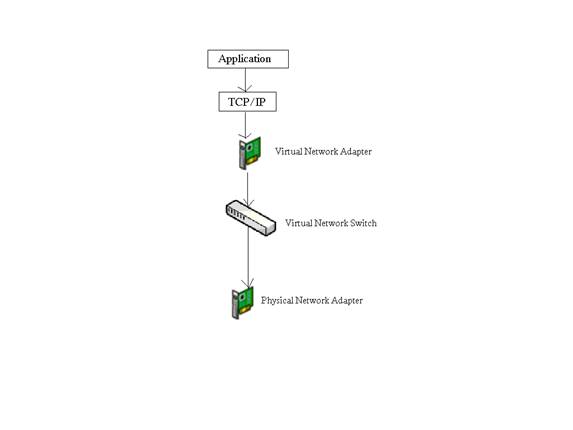
Hình D: Partition cha chuyển tất cả các yêu cầu mạng qua adapter mạng ảo
Kết luận
Trong phần này chúng tôi hy vọng bạn đã bắt đầu thấy được bức tranh về các adapter mạng ảo được sử dụng như thế nào trong Hyper-V. Trong phần hai của loạt bài này, chúng tôi sẽ giới thiệu cho các bạn về vai trò chính của chuyển mạch mạng ảo.
 Công nghệ
Công nghệ  AI
AI  Windows
Windows  iPhone
iPhone  Android
Android  Học IT
Học IT  Download
Download  Tiện ích
Tiện ích  Khoa học
Khoa học  Game
Game  Làng CN
Làng CN  Ứng dụng
Ứng dụng 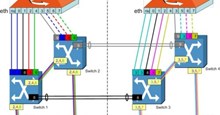



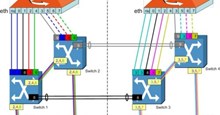
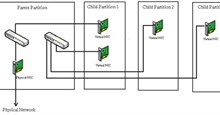


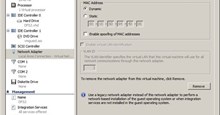










 Linux
Linux  Đồng hồ thông minh
Đồng hồ thông minh  macOS
macOS  Chụp ảnh - Quay phim
Chụp ảnh - Quay phim  Thủ thuật SEO
Thủ thuật SEO  Phần cứng
Phần cứng  Kiến thức cơ bản
Kiến thức cơ bản  Lập trình
Lập trình  Dịch vụ công trực tuyến
Dịch vụ công trực tuyến  Dịch vụ nhà mạng
Dịch vụ nhà mạng  Quiz công nghệ
Quiz công nghệ  Microsoft Word 2016
Microsoft Word 2016  Microsoft Word 2013
Microsoft Word 2013  Microsoft Word 2007
Microsoft Word 2007  Microsoft Excel 2019
Microsoft Excel 2019  Microsoft Excel 2016
Microsoft Excel 2016  Microsoft PowerPoint 2019
Microsoft PowerPoint 2019  Google Sheets
Google Sheets  Học Photoshop
Học Photoshop  Lập trình Scratch
Lập trình Scratch  Bootstrap
Bootstrap  Năng suất
Năng suất  Game - Trò chơi
Game - Trò chơi  Hệ thống
Hệ thống  Thiết kế & Đồ họa
Thiết kế & Đồ họa  Internet
Internet  Bảo mật, Antivirus
Bảo mật, Antivirus  Doanh nghiệp
Doanh nghiệp  Ảnh & Video
Ảnh & Video  Giải trí & Âm nhạc
Giải trí & Âm nhạc  Mạng xã hội
Mạng xã hội  Lập trình
Lập trình  Giáo dục - Học tập
Giáo dục - Học tập  Lối sống
Lối sống  Tài chính & Mua sắm
Tài chính & Mua sắm  AI Trí tuệ nhân tạo
AI Trí tuệ nhân tạo  ChatGPT
ChatGPT  Gemini
Gemini  Điện máy
Điện máy  Tivi
Tivi  Tủ lạnh
Tủ lạnh  Điều hòa
Điều hòa  Máy giặt
Máy giặt  Cuộc sống
Cuộc sống  TOP
TOP  Kỹ năng
Kỹ năng  Món ngon mỗi ngày
Món ngon mỗi ngày  Nuôi dạy con
Nuôi dạy con  Mẹo vặt
Mẹo vặt  Phim ảnh, Truyện
Phim ảnh, Truyện  Làm đẹp
Làm đẹp  DIY - Handmade
DIY - Handmade  Du lịch
Du lịch  Quà tặng
Quà tặng  Giải trí
Giải trí  Là gì?
Là gì?  Nhà đẹp
Nhà đẹp  Giáng sinh - Noel
Giáng sinh - Noel  Hướng dẫn
Hướng dẫn  Ô tô, Xe máy
Ô tô, Xe máy  Tấn công mạng
Tấn công mạng  Chuyện công nghệ
Chuyện công nghệ  Công nghệ mới
Công nghệ mới  Trí tuệ Thiên tài
Trí tuệ Thiên tài